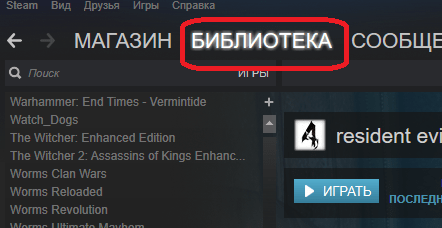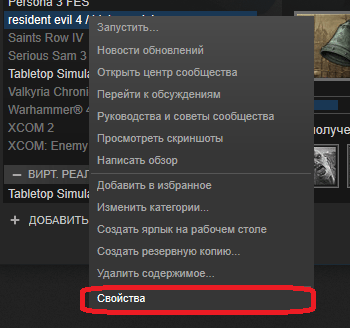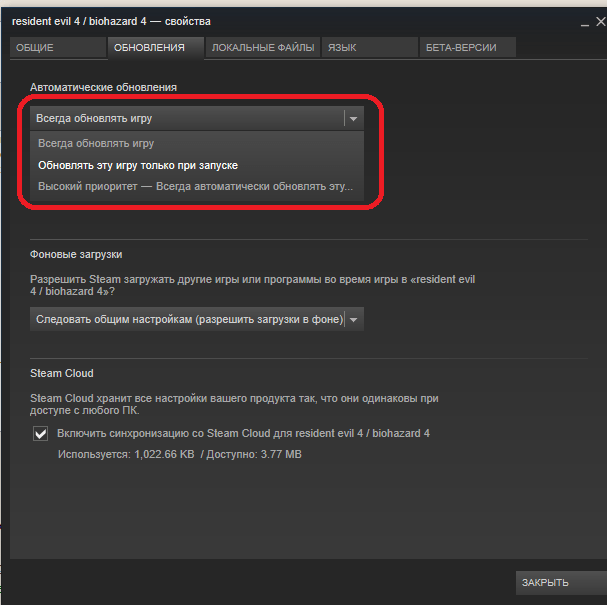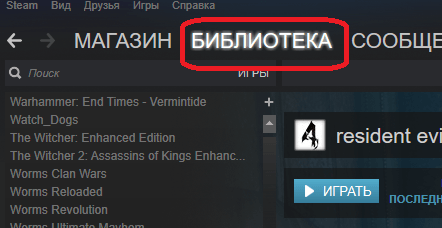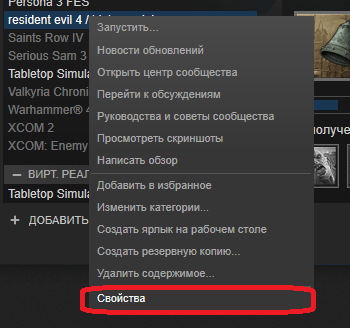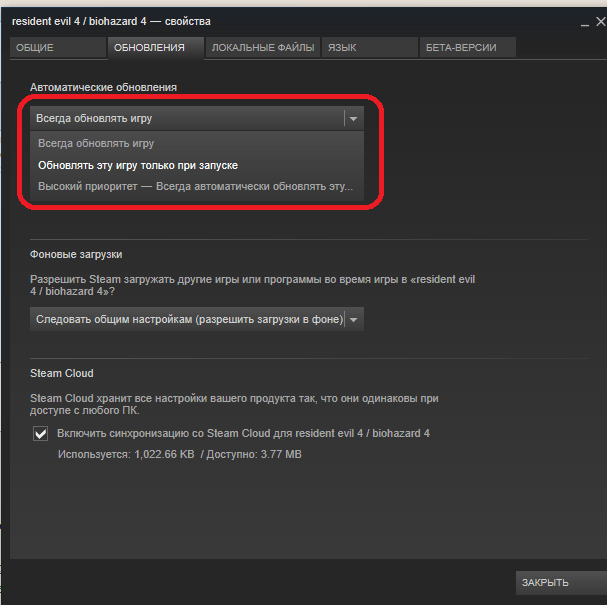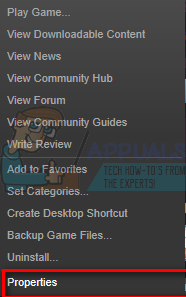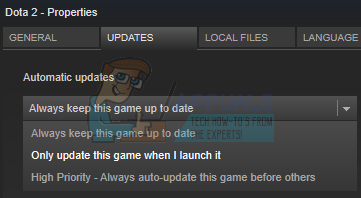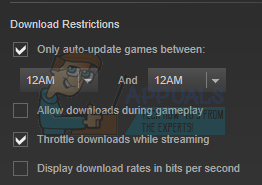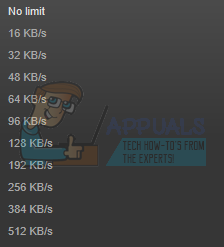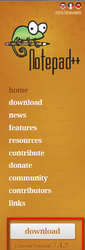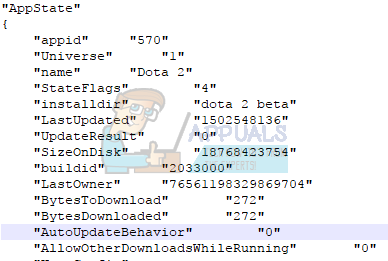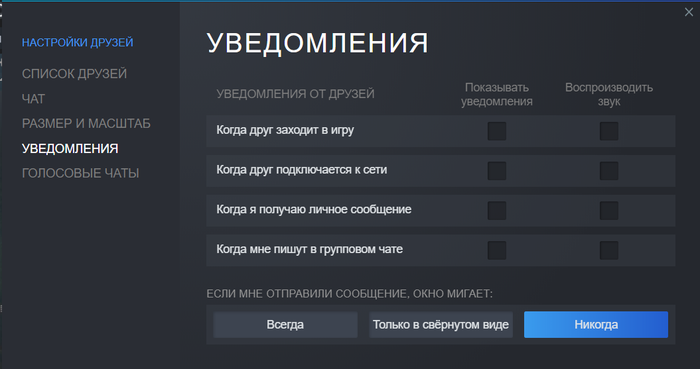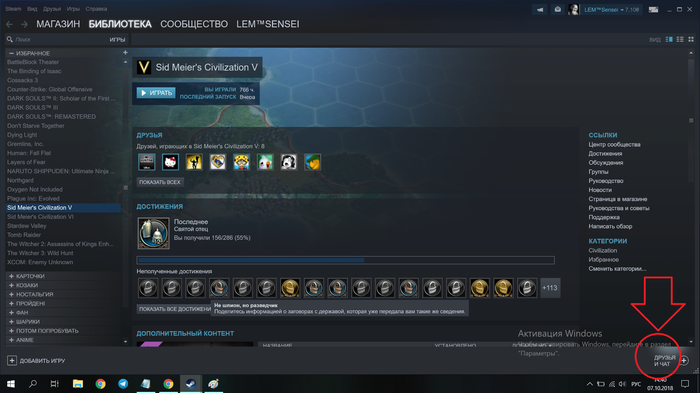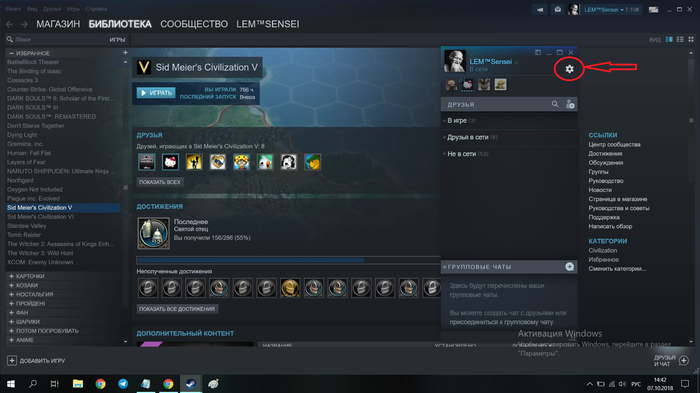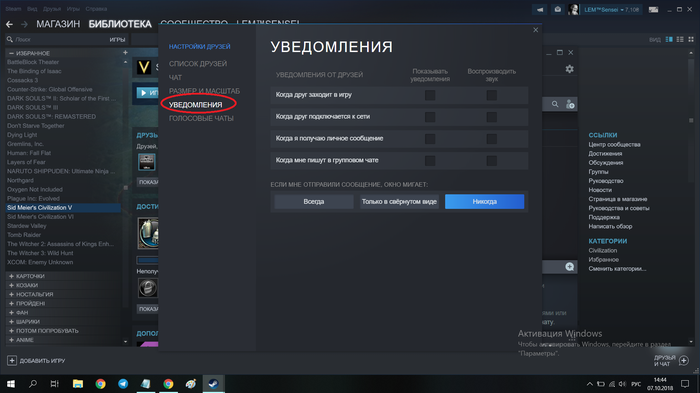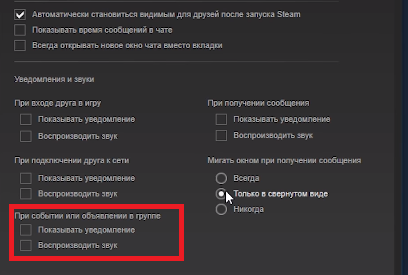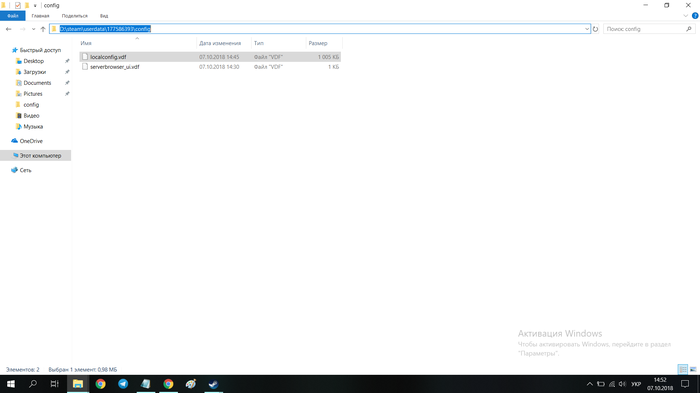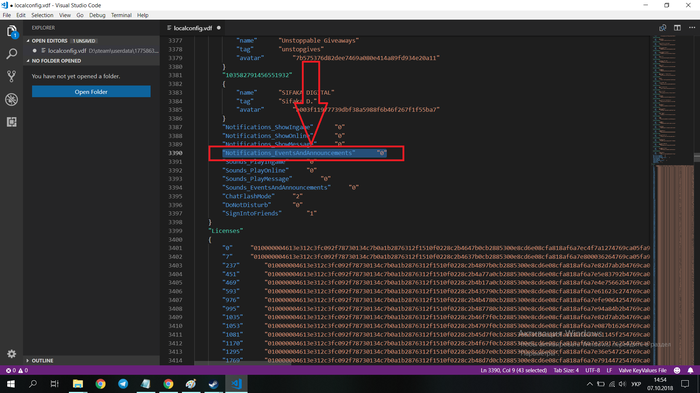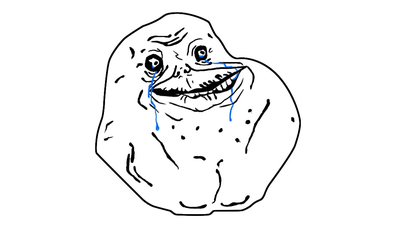Как выключить проверку обновления стим
Как выключить автообновление стим
Система обновления в Стиме крайне автоматизирована. При каждом запуске клиента Steam он проверяет обновления клиента на сервере приложения. Если обновления есть, то происходит их автоматическая установка. То же самое касается игр. С определенной периодичностью Steam проверяет наличие обновлений для всех игр, которые присутствует в вашей библиотеке.
Некоторых пользователей раздражает автоматическое обновление. Они хотели бы выполнять его только тогда, когда это действительно необходимо. Это актуально и для тех, кто использует интернет с помегабайтными тарифами и не хочет расходовать трафик. Читайте далее, чтобы узнать, как можно отключить автоматическое обновление в Стиме.
Как отключить автоматическое обновление игры в Стиме
Для того чтобы игра обновлялась только тогда, когда вы ее запускаете, необходимо изменить настройки обновления. Для этого перейдите в библиотеку игр. Делается это с помощью верхнего меню. Выберите пункт «библиотека».
Затем вам необходимо кликнуть правой клавишей мыши по игре, обновления которой вы хотите отключить и выбрать пункт «свойства».
После этого вам нужно будет перейти на вкладку «обновление». Вас интересуют верхняя опция этого окна, которая отвечает за то, каким образом нужно выполнять автоматическое обновление игры. Кликните по раскрывающемуся списку, выберите пункт «обновлять эту игру только при запуске».
Затем закройте данное окно, нажав соответствующую кнопку. Полностью отключить обновление игр нельзя. Такая возможность присутствовала ранее, но разработчики решили убрать ее.
Теперь вы знаете, как можно отключить автоматическое обновление игр в Стиме. Если вы знаете о других способах отключения обновлений игр или клиента Steam, то напишите об этом в комментариях.
Отблагодарите автора, поделитесь статьей в социальных сетях.
Разработчики Steam очень тщательно поработали над обновлениями. Стим при запуске проверяет их наличие. Если они имеются, то система сама обновится. С играми происходит то же самое. Многих пользователей достало, что автообновление происходит без предупреждения. Этот процесс занимает много времени, а польза не всегда присутствует.
Как отключить автообновление
Первым делом хочется отметить, что выключить обновление самого Steam вам не удастся. Он обновляется постоянно, при каждом запуске. В ваших силах только включение функции, при которой игра будет обновляться только при запуске, а не в любое время. Для этого вы должны зайти в раздел «Библиотека», где находятся все ваши игры.
Далее кликните правой кнопкой мыши по приложению, в котором вы хотите отключить автоматический апгрейд. Далее кликните на пункт «Свойства».
Перейдите во вкладку «Обновление». Обратите внимание на самую верхнюю панель в этой вкладке. Нажмите на стрелочку и в открывшемся списке выберите «Обновлять игру только по запуску».
Закройте данное окно. После этого должно прекратиться автообновление игр. Надеемся, что вы разобрались, как его отключить.
Что делать если Стим вечно обновляется
Иногда пользователи сталкиваются с тем, что обновление Стим не заканчивается. Причины, почему это случается, могут быть разными. Часто бесконечное обновление происходит из-за перегруженности компьютера. Иногда Steam не может обновиться из-за блокировки его антивирусом. Для того чтобы приложение обновилось, первым делом нужно произвести стандартные операции, а именно:
Если это не помогло, то нужно перейти к другим мерам. Вам надо запустить диспетчер задач и перейти во вкладку «Процессы». Там будут показаны все приложения, которые работают и обновляются. Ищите всё то, что имеет в своём названии слово «steam». Кликните по ним правой кнопкой мышки и нажмите «Снять задачу». После этого обновление закончится.
Если это не помогло, то попробуйте на время выключить антивирус. Иногда он блокирует те файлы, которые абсолютно безопасны.
Такие приложения как VPN, программы, меняющие IP, редакторы тем и др. следует отключить, так как они плохо реагируют на программу.
Также можете очистить мусор при помощи таких утилит, как CCleaner и другие.
Прочитав статью, вы узнали, как выключить автообновление и что делать, когда Стим устанавливает апгрейд очень долго. Не от всех проблем можно избавиться навсегда несколькими щелчками мыши. Иногда это и вовсе невозможно сделать. Надеемся, что после прочтения статьи у вас не осталось никаких вопросов. Но если они у вас есть, то задавайте их в комментариях. Ответы на них будут даны в кратчайшее время. Также будем благодарны за лайк и репост этой статьи своим друзьям.
Steam по умолчанию имеет конфигурацию, в которой он автоматически обновляет вашу игру, когда у него есть сетевое соединение. Хотя этот метод очень эффективен, так как Steam обновляется в фоновом режиме, пока пользователь выполняет свои задачи на компьютере, он также может создавать неудобства для людей, имеющих дозированные / ограниченные соединения. Хотя пока нет конкретного способа отключить все глобальные автоматические обновления с помощью кнопки, есть альтернативы. Взгляните на методы, перечисленные ниже.
Решение 1. Отключение автоматического обновления игры
Есть опция, где вы можете отключить все автоматические обновления для не замужем игра. Этот метод очень эффективен и прост, так как вы можете переключать его через свой клиент Steam без каких-либо хлопот. Однако, если у вас установлено много игр Steam, это может оказаться утомительным занятием.
Всегда держите эту игру в актуальном состоянии: Это опция по умолчанию, и в этом Steam будет обновлять вашу игру всякий раз, когда у нее будет сетевое соединение.
Обновляйте эту игру только при запуске: Эта опция отключает все автоматические обновления игры и заставляет игру обновляться только тогда, когда вы хотите играть в нее.
Высокий приоритет: всегда обновляйте эту игру раньше других: Эта опция автоматически отдает приоритет вашей игре по сравнению с другими при обновлении. Это полезная опция, когда вы играете в игру очень часто.
Вы можете выбрать из этих вариантов все, что вам подходит.
Решение 2. Настройка ограничения времени автоматического обновления
Если у вас медленное интернет-соединение в рабочее время из-за обновления игр в Steam, вы можете установить ограничения по времени автоматического обновления. Эта конфигурация заставит Steam обновлять ваши игры только в указанное время. Это особенно полезно, потому что вы всегда можете установить время, когда вы не используете компьютер, например, время, когда вы спите. Steam также может обновляться, и вас тоже не потревожат. Это победа победа.
Решение 3: Ограничение пропускной способности
Существует также другое решение, благодаря которому вы не будете использовать «много» данных в фоновом режиме. Вы оставляете все настройки Steam такими, как они есть, и ограничивает полосу загрузки. Это гарантирует, что Steam не будет использовать скорость, превышающую указанную вами, и вы сможете выполнять другие действия в Интернете без каких-либо задержек или задержек.
Решение 4. Отключение автообновления путем редактирования Appmanifest
Хотя этот метод пытается отключить глобальные автообновления путем редактирования конфигурации Appmanifest, он настоятельно не рекомендуется, поскольку вы можете случайно изменить любой параметр, о котором вы можете не знать, и это может вызвать проблемы в дальнейшем. Будьте очень прилежны при выполнении этого решения.
Кроме того, мы не имеем никакого отношения к стороннему программному обеспечению, используемому в этом методе, следуйте и загружайте его на свой страх и риск.
Решение 5. Отключение Steam для запуска при запуске
Другим выходом является отключение автоматического запуска Steam при включении компьютера. Как вы могли заметить, Steam имеет тенденцию запускаться всякий раз, когда вы включаете компьютер. Поскольку Steam не может обновляться, пока он не открыт, этот метод также очень эффективно решает проблему.
Теперь Steam откроется только тогда, когда вы откроете его самостоятельно, используя клиент Steam или нажав любую игру. Это, безусловно, самый эффективный способ предотвратить автоматические загрузки в фоновом режиме, когда вы используете компьютер.
Отключение процесса автоматического обновления в Steam
Разработчики Steam очень тщательно поработали над обновлениями. Стим при запуске проверяет их наличие. Если они имеются, то система сама обновится. С играми происходит то же самое. Многих пользователей достало, что автообновление происходит без предупреждения. Этот процесс занимает много времени, а польза не всегда присутствует.
Как отключить автообновление
Первым делом хочется отметить, что выключить обновление самого Steam вам не удастся. Он обновляется постоянно, при каждом запуске. В ваших силах только включение функции, при которой игра будет обновляться только при запуске, а не в любое время. Для этого вы должны зайти в раздел «Библиотека», где находятся все ваши игры.
Далее кликните правой кнопкой мыши по приложению, в котором вы хотите отключить автоматический апгрейд. Далее кликните на пункт «Свойства».
Перейдите во вкладку «Обновление». Обратите внимание на самую верхнюю панель в этой вкладке. Нажмите на стрелочку и в открывшемся списке выберите «Обновлять игру только по запуску».
Закройте данное окно. После этого должно прекратиться автообновление игр. Надеемся, что вы разобрались, как его отключить.
Что делать если Стим вечно обновляется
Иногда пользователи сталкиваются с тем, что обновление Стим не заканчивается. Причины, почему это случается, могут быть разными. Часто бесконечное обновление происходит из-за перегруженности компьютера. Иногда Steam не может обновиться из-за блокировки его антивирусом. Для того чтобы приложение обновилось, первым делом нужно произвести стандартные операции, а именно:
Если это не помогло, то нужно перейти к другим мерам. Вам надо запустить диспетчер задач и перейти во вкладку «Процессы». Там будут показаны все приложения, которые работают и обновляются. Ищите всё то, что имеет в своём названии слово «steam». Кликните по ним правой кнопкой мышки и нажмите «Снять задачу». После этого обновление закончится.
Если это не помогло, то попробуйте на время выключить антивирус. Иногда он блокирует те файлы, которые абсолютно безопасны.
Такие приложения как VPN, программы, меняющие IP, редакторы тем и др. следует отключить, так как они плохо реагируют на программу.
Также можете очистить мусор при помощи таких утилит, как CCleaner и другие.
Прочитав статью, вы узнали, как выключить автообновление и что делать, когда Стим устанавливает апгрейд очень долго. Не от всех проблем можно избавиться навсегда несколькими щелчками мыши. Иногда это и вовсе невозможно сделать. Надеемся, что после прочтения статьи у вас не осталось никаких вопросов. Но если они у вас есть, то задавайте их в комментариях. Ответы на них будут даны в кратчайшее время. Также будем благодарны за лайк и репост этой статьи своим друзьям.
Отключение обновлений в Steam
Система обновления в Стиме крайне автоматизирована. При каждом запуске клиента Steam он проверяет обновления клиента на сервере приложения. Если обновления есть, то происходит их автоматическая установка. То же самое касается игр. С определенной периодичностью Steam проверяет наличие обновлений для всех игр, которые присутствует в вашей библиотеке.
Некоторых пользователей раздражает автоматическое обновление. Они хотели бы выполнять его только тогда, когда это действительно необходимо. Это актуально и для тех, кто использует интернет с помегабайтными тарифами и не хочет расходовать трафик. Читайте далее, чтобы узнать, как можно отключить автоматическое обновление в Стиме.
Как отключить автоматическое обновление игры в Стиме
Для того чтобы игра обновлялась только тогда, когда вы ее запускаете, необходимо изменить настройки обновления. Для этого перейдите в библиотеку игр. Делается это с помощью верхнего меню. Выберите пункт «библиотека».
Затем вам необходимо кликнуть правой клавишей мыши по игре, обновления которой вы хотите отключить и выбрать пункт «свойства».
После этого вам нужно будет перейти на вкладку «обновление». Вас интересуют верхняя опция этого окна, которая отвечает за то, каким образом нужно выполнять автоматическое обновление игры. Кликните по раскрывающемуся списку, выберите пункт «обновлять эту игру только при запуске».
Затем закройте данное окно, нажав соответствующую кнопку. Полностью отключить обновление игр нельзя. Такая возможность присутствовала ранее, но разработчики решили убрать ее.
Теперь вы знаете, как можно отключить автоматическое обновление игр в Стиме. Если вы знаете о других способах отключения обновлений игр или клиента Steam, то напишите об этом в комментариях.
Помимо этой статьи, на сайте еще 12550 инструкций.
Добавьте сайт Lumpics.ru в закладки (CTRL+D) и мы точно еще пригодимся вам.
Отблагодарите автора, поделитесь статьей в социальных сетях.
Как отключить автообновление Стим при запуске приложения?
Очень часто вопрос, как отключить автообновление Стим, всплывает у пользователей, которые устали ждать! Вам знакома ситуация – вы запускаете приложение и ждете несколько минут (или десятков минут), пока не загрузятся новые файлы? Если надоело тратить массу времени, пора научиться правильно пользоваться настройками!
Работаем с параметрами игры
Есть хорошая новость, мы можем отключить обновление Стим при запуске компьютера самостоятельно, немного поиграв с настройками. Десктопный клиент имеет встроенную функцию управления автоматической загрузкой для каждой игры отдельно!
Переходим к делу? Пора разобраться, как выключить автообновление в Стиме!
Здесь вы можете выбрать один из трех доступных вариантов:
Мы хотим знать, как отключить обновление Стима при запуске приложения – поэтому выбираем первый вариант!
Теперь процесс загрузки начнется непосредственно при входе в игру.
Вы хотите получать свежие версии игры, но вас раздражает моментальная загрузка после включения компьютера? Вы можете оставить опцию «Обновлять всегда», но отключить автоматический запуск приложения после включения устройства!
Вот как отключить обновления Стим при включении компьютера! Вы не увидите наличие новых версий, пока не откроете десктопный клиент.
Не спешите выходить из настроек – перейдите на вкладку «Загрузки». Здесь можно установить временной интервал для установки автообновлений (например, с 00-00 до 03-00 часов). Система будет подгружать новые данные только в указанное время!
Напоследок несколько слов о десктопном приложении – вы не можете отключить обновления Steam, когда речь идет о клиенте. Программа автоматически загружает новую версию при запуске (если она есть), отказаться от этой опции невозможно.
Отключение обновлений в Steam
Как запускать игры в Steam без обновления
Хотите запустить свою любимую игру, но Steam отображает сообщение, которое вам нужно обновить? Посмотрите, как запускать игры в Steam без обновления. Это полезно, когда мы просто хотим играть, и у нас нет времени на обновление, например, из-за плохого подключения к Интернету.
Steam всегда пытается автоматически обновлять все игры. Даже если мы отключим автоматические обновления для данной игры, вам будет предложено обновиться при попытке запустить игру. Это очень хорошо по-своему, потому что мы всегда уверены, что у нас есть последняя версия со всеми исправлениями. Однако есть исключения из этого, которые заставляют нас запускать Steam-игры без обновления.
Почему мы должны запускать Steam-игры без обновления?
Причиной желания играть без обновления может быть, например, плохое соединение и нет времени для обновления игры. Мы также можем беспокоиться о играх, в которых мы установили причуды — самые распространенные обновления заставляют мода перестать работать или вызывать проблемы.
Как играть без установки обновления, если Steam загружает их автоматически или заставляет их загружать при запуске игры? Есть способ. Вы должны сначала отключить автоматическую загрузку обновлений для игр, а затем использовать небольшую программу, которая позволит вам запускать игры без обновления, несмотря на отображаемое сообщение о доступном обновлении.
Внимание! Использование этого руководства имеет смысл только в случае игр, в которых мы играем в однопользовательском режиме — мы можем запускать эти заголовки в Steam без каких-либо обновлений и продолжать играть так же, как раньше. Однако этот совет не будет работать в многопользовательских играх, потому что для этого всегда требуется, чтобы последняя версия регистрировалась на серверах, и нет возможности обойти это ограничение.
Шаг 1: отключите автоматические обновления Steam Steam
Чтобы это решение имело смысл, вы должны отключить автоматическое обновление игр сразу после включения Steam. Если мы этого не сделаем, все, что нам нужно сделать, это запустить Steam, и программа начнет автоматически загружать доступные обновления игры, чего мы не хотим. Поэтому, если мы хотим играть без установки обновления, мы должны сначала отключить их автоматическую загрузку через Steam.
Если вы хотите отключить обновления для отдельных игр, щелкните правой кнопкой мыши на выбранной игре в Steam Library, затем выберите «Свойства». В свойствах перейдите на вкладку «Обновление».
В поле «Автоматические обновления» изменить значение «Всегда обновлять» на «Обновите эту игру только после ее запуска». Тогда просто запуск Steam не будет загружать обновление.
Разверните главное меню Steam в левом верхнем углу, затем выберите «Настройка». В настройках перейдите на вкладку «Загрузка «. Здесь вы можете установить время, в течение которого Steam может автоматически загружать обновления. Все, что нам нужно сделать, — установить часовой интервал, в котором мы никогда не будем использовать Steam. Благодаря этой программе автоматически прекратится загрузка.
Установите флажок «Автоматически обновлять игры только между«И выберите период времени, в течение которого вы не используете Steam (например, между 5:00 и 6:00).
С этого момента Steam может автоматически загружать обновления только в указанный промежуток времени. Кроме того, автоматически не будет загружаться, что на практике означает, что он не будет автоматически загружать обновления.
Шаг 2. Запустите игры Steam без установки обновлений.
Отключение автоматических обновлений означает, что они не загружаются автоматически, но это все еще не решает проблему. Теперь для не обновленных игр отображается сообщение «Обновить требуется». Как вам обойти и запустить игру без обновления? Утилита удаления обновления Steam поможет. Это позволяет запускать игры без обновления до Steam в автономном режиме
Загрузить утилиту удаления обновления Steam
По умолчанию программа работает только со стандартной библиотекой игр Steam в папке по умолчанию «C: / Program Files (x86) / Steam / steamapps /». Это настройка местоположения по умолчанию для игр в Steam.
Если у вас больше библиотек и игр из Steam установлены в других папках или на других дисках, вы должны сначала добавить их в файл конфигурации script.lua — мы описали это на следующем шаге. Однако, если Steam был установлен по умолчанию, и у вас есть только одна библиотека игр на диске C, вы можете сразу перейти к запущенным играм без обновления.
Чтобы запустить игру без обновления, все, что вам нужно сделать, — запустить Steam в автономном режиме, а затем использовать утилиту удаления Staem Update.
Нажмите Паровое меню в верхнем левом углу и выберите «Переключиться в автономный режим», а затем дождитесь перезагрузки программы. Затем откройте папку с помощью утилиты удаления Steam Update и дважды щелкните файл «Start.cmd».
Программа обнаружит игры, для которых доступны обновления, и сделать их более не требуемыми для запуска. Теперь вы можете просто запустить выбранную игру в Steam в автономном режиме. Игра будет запущена без попытки выполнить обновление, даже если сообщение «Обновить требуется» было отображено только сейчас.
Как добавить поддержку дополнительных библиотек игр Steam в утилиту удаления Steam Update?
Если на вашем компьютере есть дополнительные библиотеки (например, на других жестких дисках), где вы храните игры из Steam, вы должны добавить их в список библиотек в утилите удаления обновления Steam. Без этой программы не будут обнаружены игры, которые там установлены, и не позволят им запускаться без обновления.
Например, у меня есть две дополнительные библиотеки по следующим путям:
Чтобы программа распознала игры, установленные в этих дополнительных библиотеках, и позвольте мне запускать их без обновления, мне нужно добавить их в конфигурационный файл утилиты удаления обновления Steam.
Для этого откройте файл с помощью Notepad или Notepad ++ «script.luaMsgstr «Находится в папке с утилитой удаления обновления Steam без распаковки.
В конце файла вы найдете раздел, отвечающий за список игровых библиотек в Steam вместе с треками. По умолчанию стандартная библиотека вводится здесь, используя следующую запись:
patchlib («C: / Program Files (x86) / Steam / steamapps /»)
Таким же образом мы должны добавлять записи, отвечающие за последующие папки библиотеки. Мы копируем всю эту строку и вставляем ее ниже, а затем вводим путь к нашей библиотеке. Мы делаем это для каждой имеющейся у нас игровой библиотеки Steam. В моем случае это будет выглядеть так:
patchlib («C: / Program Files (x86) / Steam / steamapps /»)
patchlib («D: / Игры / Библиотека Steam / steamapps /»)
patchlib («F: / Игры / Библиотека Steam / steamapps /»)
Не забудьте включить папку «steamapps» в самом конце в дополнение к пути к рассматриваемой библиотеке. После добавления этих путей сохраните файл и закройте его.
Как отключить автоматическое обновление Steam —
Steam по умолчанию имеет конфигурацию, в которой он автоматически обновляет вашу игру, когда у него есть сетевое соединение. Хотя этот метод очень эффективен, так как Steam обновляется в фоновом режиме, пока пользователь выполняет свои задачи на компьютере, он также может создавать неудобства для людей, имеющих дозированные / ограниченные соединения. Хотя пока нет конкретного способа отключить все глобальные автоматические обновления с помощью кнопки, есть альтернативы. Взгляните на методы, перечисленные ниже.
Решение 1. Отключение автоматического обновления игры
Есть опция, где вы можете отключить все автоматические обновления для не замужем игра. Этот метод очень эффективен и прост, так как вы можете переключать его через свой клиент Steam без каких-либо хлопот. Однако, если у вас установлено много игр Steam, это может оказаться утомительным занятием.
Всегда держите эту игру в актуальном состоянии: Это опция по умолчанию, и в этом Steam будет обновлять вашу игру всякий раз, когда у нее будет сетевое соединение.
Обновляйте эту игру только при запуске: Эта опция отключает все автоматические обновления игры и заставляет игру обновляться только тогда, когда вы хотите играть в нее.
Высокий приоритет: всегда обновляйте эту игру раньше других: Эта опция автоматически отдает приоритет вашей игре по сравнению с другими при обновлении. Это полезная опция, когда вы играете в игру очень часто.
Вы можете выбрать из этих вариантов все, что вам подходит.
Решение 2. Настройка ограничения времени автоматического обновления
Если у вас медленное интернет-соединение в рабочее время из-за обновления игр в Steam, вы можете установить ограничения по времени автоматического обновления. Эта конфигурация заставит Steam обновлять ваши игры только в указанное время. Это особенно полезно, потому что вы всегда можете установить время, когда вы не используете компьютер, например, время, когда вы спите. Steam также может обновляться, и вас тоже не потревожат. Это победа победа.
Решение 3: Ограничение пропускной способности
Существует также другое решение, благодаря которому вы не будете использовать «много» данных в фоновом режиме. Вы оставляете все настройки Steam такими, как они есть, и ограничивает полосу загрузки. Это гарантирует, что Steam не будет использовать скорость, превышающую указанную вами, и вы сможете выполнять другие действия в Интернете без каких-либо задержек или задержек.
Решение 4. Отключение автообновления путем редактирования Appmanifest
Хотя этот метод пытается отключить глобальные автообновления путем редактирования конфигурации Appmanifest, он настоятельно не рекомендуется, поскольку вы можете случайно изменить любой параметр, о котором вы можете не знать, и это может вызвать проблемы в дальнейшем. Будьте очень прилежны при выполнении этого решения.
Кроме того, мы не имеем никакого отношения к стороннему программному обеспечению, используемому в этом методе, следуйте и загружайте его на свой страх и риск.
Решение 5. Отключение Steam для запуска при запуске
Другим выходом является отключение автоматического запуска Steam при включении компьютера. Как вы могли заметить, Steam имеет тенденцию запускаться всякий раз, когда вы включаете компьютер. Поскольку Steam не может обновляться, пока он не открыт, этот метод также очень эффективно решает проблему.
Теперь Steam откроется только тогда, когда вы откроете его самостоятельно, используя клиент Steam или нажав любую игру. Это, безусловно, самый эффективный способ предотвратить автоматические загрузки в фоновом режиме, когда вы используете компьютер.
Как убрать уведомления групп в steam(Новый клиент)
1. Кликаем друзья и чат:
2. Кликаем шестеренку(настройка списка друзей)
3. Дальше идем на вкладку уведомления и отключаем все.
И все уведомления отключены. Не тут то было. Уведомления от груп как приходили так и приходят. При помощи гугления я нашел ничего. Кроме одного. у старом окне настоек был ещё 1 пункт, который удачно пропал.
И долгими поисками в файлах steam было обнаружена эта злоебучая плохая строка
Путь к файлу steamuserdata”ваши цифри”config и файл localconfig.vdf
Дальше открываем любым текстовым редактором (у меня в примере VS code)
И ищем строку “Notifications_EventsAndAnnouncements” “1”
Меняем значение с “1” на “0”. Сохраняем. Радуемся.
Удачи. Думаю кому-то помог))
В настройках пропавший пункт появится
P.s. Если это не помогло у файле по пути D:steamuserdata”Ваши цифры”7remote
(возможно путь будет выглядеть темного не так) у файле sharedconfig.vdf
Найдены дубликаты
Нет друзей- нет уведомлений
В настройках пропавший пункт появится
Я не против. Можно добавить комент Tutankhamun и мой P.s. в пост как альтернативные способы решения?
Нет проблем. Все перенесено.
Удачного Вам дня!
Если автор пожелает, пересем.
P.s. Если это не помогло у файле по пути D:steamuserdata”Ваши цифры”7remote
(возможно путь будет выглядеть темного не так) у файле sharedconfig.vdf
изменить “bNotifications_EventsAndAnnouncements”:true
На “bNotifications_EventsAndAnnouncements”:false
заходишь раз в пятилетку в стим почекать новинки и прикупить годноты, а там свистоперделок столько что приступ эпилепсии начинает зарождаться, а где-то в самом низу по серединке мелким шрифтом чутка игр в небольшом списке
Спасибо, хрен найдешь блин
Спасибо, помог) Давно искал такую инфу!
А зачем тогда подписываться на группы если тебя не интересуют их новости?
Ну так отпишись если больше не интересно.
А ты стимом, вообще, пользуешься? Такое ощущение, нет и что написал только чтобы что-то написать.
Новости групп идут в ленту активности, а оповещения на рабочем столе от них на фиг не нужны. Захочется новостей, зайду в ленту и почитаю. И нечего мне их навязывать.
Кроме того, эти извещения сворачивают некоторые игры в трей, что бывает не очень-то приятно.
эти извещения сворачивают некоторые игры в трей, что бывает не очень-то приятно.
О сообществе
Лига Геймеров объединяет всех пикабушников интересующихся видеоиграми во всех проявлениях. Новости, тизеры, арты, поиск единомышленников и многое другое связанное с играми может быть объединено в одном сообществе.
Халява в Steam – сообщество, которое оповещает о раздачах игр.
Помогите найти игру – сообщество, в котором вам помогут вспомнить забытую игру.
Увидел боян? Вызывай @ZloyCrek
Настоящий победитель “Геймерский пост года” – @Little.Bit
Ничто не истинно, все дозволено, кроме политоты, за нее пермач, идите на ютуб
Оскорблять участников сообщества;
Нельзя оценивать Toki Tori ниже чем на 10 баллов из 10;
Выкладывать ваши кулвидосы с только что зареганных акков – пермач
Управление сообществом
Популярные авторы
Комментарий дня
Так почему же такая богатая и мощная Европа, которую поддерживают еще и США, не может построить важнейший мост между двумя материками?
Чтобы африканцы по этому мосту в Европу не ломанулись же )))
Способы обновления Стима и игр в библиотеке до последней версии
Сегодня для всех доступны онлайн сервисы цифровой дистрибьюции платных и бесплатных игр. Одним из них является Steam, изначально разработанный компанией Valve для распространения своих игр.
Сегодня Steam располагает огромным количеством игр различных жанров и не просто распространяет их, а защищает авторские права разработчиков, предостерегает пользователей от вирусов, поставляя только проверенные приложения, регулярно в автоматическом режиме распространяет обновления. Но с обновлением Стима иногда могут возникнуть проблемы, которых, к счастью, можно избежать.
Обновление вручную
Если программа не обновляется до последней версии, то можно сделать это вручную. Делается это простым удалением и повторной установкой последней версии Стима. Чтобы не потерять все игры, нужно сохранить их. Они находятся в папке steamapps, которая по умолчанию расположена в C:Program Files (x86)Steam.
Для сохранения этой папки, ее можно скопировать в корень диска, если там много памяти. Копирование на другой диск или флеш накопитель займет много времени, которое будет зависеть от количества установленных игр. Если места не хватает, то можно выбрать пункт «Вырезать», а не «Копировать». Во время всех этих действий программа должна быть выключена.
После сохранения приложений, можно удалить папку Steam, а зачем скачать последнюю версию на официальном сайте.
После успешной установки и обновления Steam можно вернуть обратно папку с играми и перезапустить программу для обновления списка приложений. Если какие либо файлы были повреждены, то игры будут работать некорректно или вообще не будут включаться. Для решения этой проблемы следует:
Стоит отметить, что иногда сервера Стим недоступны, или на компьютере пользователя просто отсутствует Интернет. В этом случае Steam может показать ошибку «Для обновления Steam должен быть онлайн».
Обновление программы
Для автоматического обновления программного обеспечения (ПО) нужно удостовериться, что компьютер подключен к сети интернет и придерживаться следующей инструкции:
Как участвовать в бета-тестировании
Участие в бета-тесте позволяет протестировать возможности, которое еще не вышли официально. Делается это для дополнительной отладки обновления благодаря обратной связи пользователей и разработчиков. Некоторые релизы содержат ошибки, которые пользователи и помогают найти. Прежде чем решиться на участие всегда следует читать журнал изменений.
Чтобы принять участие в тестировании и получать соответствующие обновления нужно:
Обновления клиента Steam будут приходить до окончания тестирования или до отказа принимать в нем участие.
Включение автообновлений
Автообновление Steam происходит по умолчанию каждый раз при перезапуске или переустановке программы. Функции отключения автообновлений также не существует, поскольку пользователи всегда должны получать последние версии ПО, обеспечивающего шифрование их личных данных, защиту денежных транзакций и обновление игровых компонентов.
Как обновить игру в Стиме
Обновление игр на платформе также происходит автоматическим образом в порядке очереди. Установить приоритет на обновление можно следующим образом:
Не обновляется Стим
Иногда случается так, что Steam не обновляется в Windows 7, 8, 10 по каким-то причинам, не связанным с ним самим. Это могут быть: